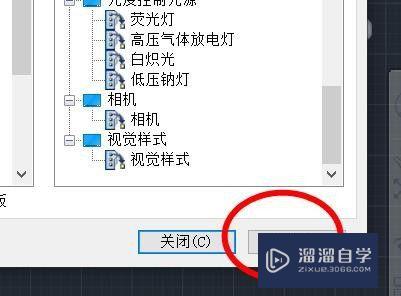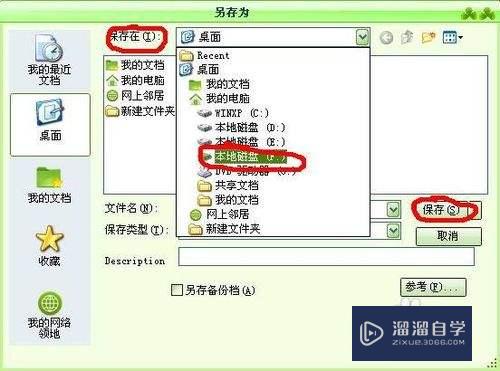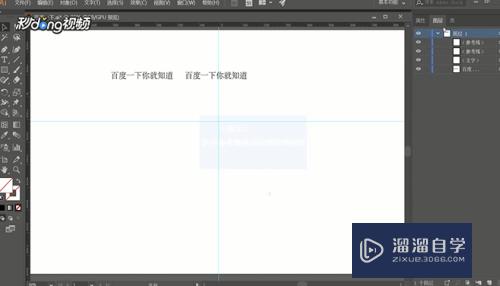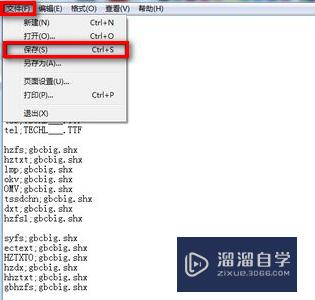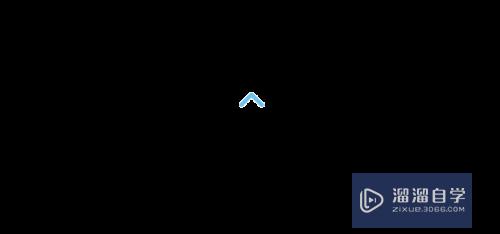CAD三角形如何快速选择中心点(cad三角形的中心点怎么找)优质
在CAD软件里面。我们经常会需要在绘制好的图形里面进行编辑。这个时候就需要捕捉到中点。那么小渲来告诉大家CAD三角形如何快速选择中心点。通过操作和方法来选择三角形的中心点。非常的简单。
云渲染农场还有超多“CAD”视频课程。欢迎大家点击查看
工具/软件
硬件型号:戴尔灵越15
系统版本:Windows7
所需软件:CAD2014
方法/步骤
第1步
假设对三角形进行移动。输入命令M并空格。

第2步
执行命令后。按住shift+鼠标右击。点击几何中心。
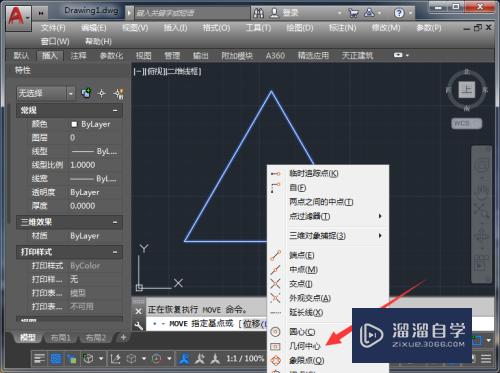
第3步
将十字光标从三角形外移动到三角形内即可显示中心点并单击捕捉。

第4步
完成移动命令剩下的操作即可。

第5步
若是低版本或版本中并没有几何中心选项。可以画出两条辅助线来指定中心点即可。

第6步
总结
假设对三角形进行移动。输入命令M并空格;
执行命令后。按住shift+鼠标右击。点击几何中心;
将十字光标从三角形外移动到三角形内即可显示中心点并单击捕捉;
完成移动命令剩下的操作即可;
若是低版本或版本中并没有几何中心选项。可以画出两条辅助线来指定中心点即可。

以上关于“CAD三角形如何快速选择中心点(cad三角形的中心点怎么找)”的内容小渲今天就介绍到这里。希望这篇文章能够帮助到小伙伴们解决问题。如果觉得教程不详细的话。可以在本站搜索相关的教程学习哦!
更多精选教程文章推荐
以上是由资深渲染大师 小渲 整理编辑的,如果觉得对你有帮助,可以收藏或分享给身边的人
本文标题:CAD三角形如何快速选择中心点(cad三角形的中心点怎么找)
本文地址:http://www.hszkedu.com/68474.html ,转载请注明来源:云渲染教程网
友情提示:本站内容均为网友发布,并不代表本站立场,如果本站的信息无意侵犯了您的版权,请联系我们及时处理,分享目的仅供大家学习与参考,不代表云渲染农场的立场!
本文地址:http://www.hszkedu.com/68474.html ,转载请注明来源:云渲染教程网
友情提示:本站内容均为网友发布,并不代表本站立场,如果本站的信息无意侵犯了您的版权,请联系我们及时处理,分享目的仅供大家学习与参考,不代表云渲染农场的立场!